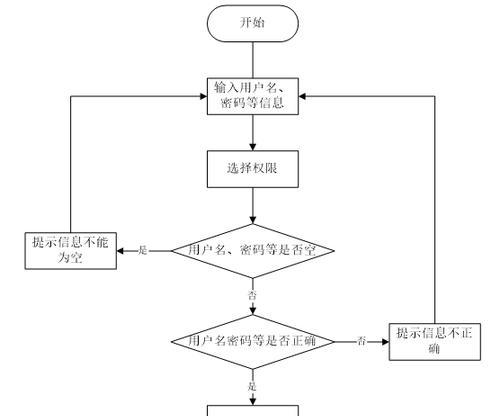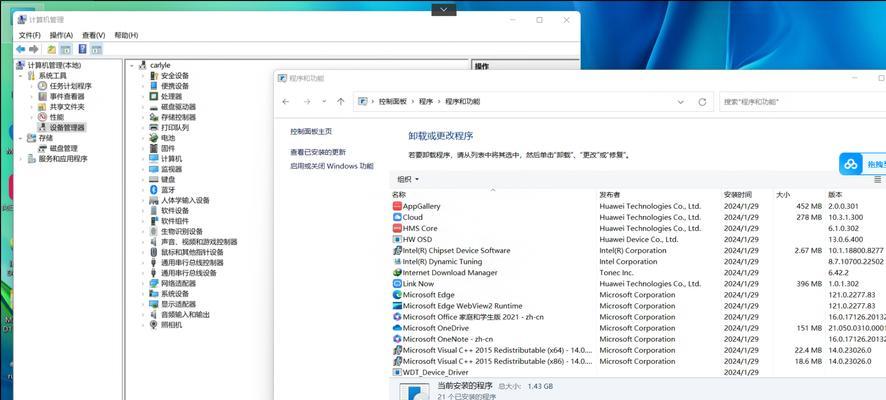随着时间的推移,我们的电脑会逐渐变得缓慢,这往往是因为电脑中的缓存越来越多而引起的。清理电脑缓存是一种简单而有效的方法,能够提高电脑的整体性能和响应速度。本文将为您介绍清理电脑缓存的方法和技巧,帮助您优化电脑性能。
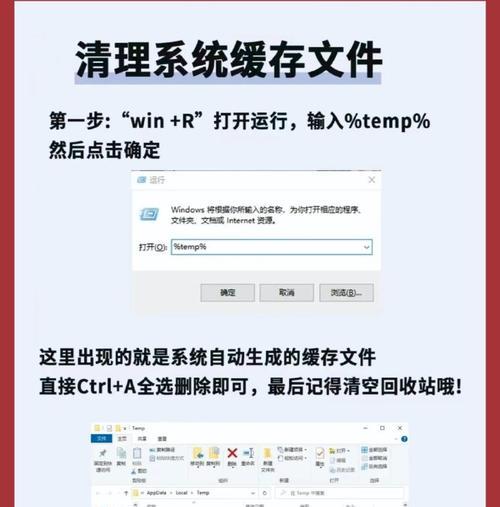
一、什么是电脑缓存?
二、为什么需要清理电脑缓存?
三、清理浏览器缓存的步骤和方法
四、清理操作系统缓存的步骤和方法
五、清理应用程序缓存的步骤和方法
六、清理DNS缓存的步骤和方法
七、清理AdobeFlashPlayer缓存的步骤和方法
八、清理Java缓存的步骤和方法
九、定期清理垃圾文件和临时文件的重要性
十、使用清理工具自动清理缓存的优势和注意事项
十一、如何避免缓存过载和减少清理次数
十二、清理电脑缓存前的备份和风险提示
十三、清理缓存后的电脑性能提升效果评估
十四、其他优化电脑性能的方法与建议
十五、结语:缓存清理是维护电脑健康的重要环节
一、什么是电脑缓存?
电脑缓存是指计算机中存储临时数据的空间,它们用于加速数据访问和提高计算机性能。主要包括浏览器缓存、操作系统缓存、应用程序缓存、DNS缓存、AdobeFlashPlayer缓存以及Java缓存等。
二、为什么需要清理电脑缓存?
随着时间的推移,电脑中的缓存会不断增长,可能会占据大量磁盘空间并导致电脑变慢。清理电脑缓存可以释放磁盘空间,提高电脑性能和响应速度,防止系统出现崩溃或其他错误。

三、清理浏览器缓存的步骤和方法
打开浏览器设置,找到清除浏览数据的选项。选择清除缓存选项并确认清除。根据浏览器的不同,方法可能会略有不同,但基本原理相似。
四、清理操作系统缓存的步骤和方法
在Windows操作系统中,可以通过运行“DiskCleanup”实用程序来清理操作系统缓存。选择要清理的文件类型,如临时文件、日志文件等,然后点击确定进行清理。
五、清理应用程序缓存的步骤和方法
大多数应用程序都提供了清理缓存的选项,通常位于设置或首选项菜单中。找到相应选项,点击清除缓存按钮,等待清理完成。

六、清理DNS缓存的步骤和方法
在Windows操作系统中,可以通过命令提示符运行“ipconfig/flushdns”命令来清理DNS缓存。在Mac操作系统中,可以通过终端运行“sudokillall-HUPmDNSResponder”命令来清理DNS缓存。
七、清理AdobeFlashPlayer缓存的步骤和方法
打开AdobeFlashPlayer设置管理器,找到“高级”选项卡,点击“储存设置”按钮。在弹出的窗口中,点击“删除所有”按钮进行缓存清理。
八、清理Java缓存的步骤和方法
打开Java控制面板,点击“常规”选项卡,找到“临时文件设置”按钮。在弹出的窗口中,点击“删除文件”按钮进行缓存清理。
九、定期清理垃圾文件和临时文件的重要性
垃圾文件和临时文件会占据大量磁盘空间,影响计算机性能。定期清理这些文件可以提高磁盘空间利用率,加快计算机运行速度。
十、使用清理工具自动清理缓存的优势和注意事项
清理工具可以自动检测和清理各种缓存,提供更便捷的操作。但使用时需注意选择可靠的清理工具,避免误删重要文件。
十一、如何避免缓存过载和减少清理次数
定期清理缓存是有效的维护措施,但也可以通过优化软件设置、减少程序运行和定期升级软件等方法来减少缓存过载和频繁清理的次数。
十二、清理电脑缓存前的备份和风险提示
在进行清理操作前,建议先备份重要数据,以防止数据丢失。同时,注意仔细阅读清理操作的提示和警告信息,避免操作错误导致不可逆的损失。
十三、清理缓存后的电脑性能提升效果评估
清理缓存后,可以通过浏览网页、运行应用程序等操作来评估电脑性能的提升效果。如果电脑运行更加流畅,响应更迅速,说明清理缓存取得了良好的效果。
十四、其他优化电脑性能的方法与建议
除了清理缓存外,还可以采取其他措施来优化电脑性能,如升级硬件、关闭自启动程序、清理注册表等,综合考虑多种因素来提升电脑性能。
十五、结语:缓存清理是维护电脑健康的重要环节
通过定期清理电脑缓存,可以有效提高电脑的整体性能和响应速度,减少系统崩溃和错误的发生。不要忽视缓存清理这个简单而重要的维护工作,让您的电脑重焕生机!